Win11存储感知功能怎么开启?Win11存储感知功能开启教程
 发布于2025-02-10 阅读(0)
发布于2025-02-10 阅读(0)
扫一扫,手机访问
Win11存储感知功能怎么开启?存储感知功能,可以智能的为用户提供体贴的空间问题服务,比如防止因系统盘空间被逐渐占用而引起的系统性能下降,但是很多小伙伴对它并不熟悉,不知道如何打开,下面小编就来为大家介绍一下方法吧。
解决方法
1、按 Win 键,或点击任务栏上的开始图标。
2、已固定应用下,找到并点击设置。

3、设置窗口,左侧选择的是系统。
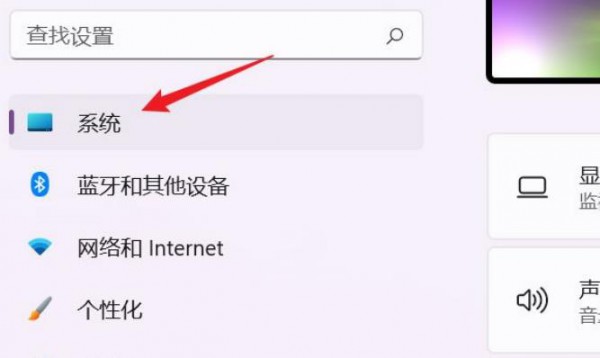
4、右侧系统下,点击存储(存储空间、驱动器、配置规则)。
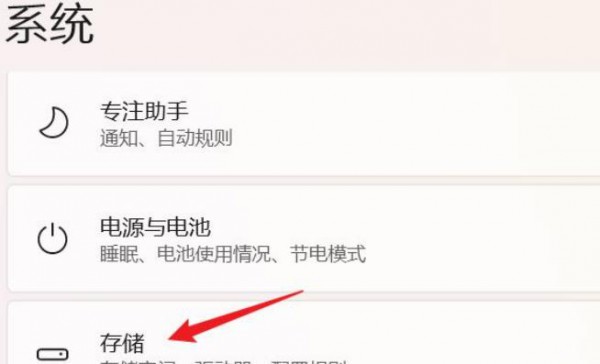
最后,在系统/存储页面,打开存储感知的开关,以实现自动释放空间、删除临时文件和管理本地可用的云内容。
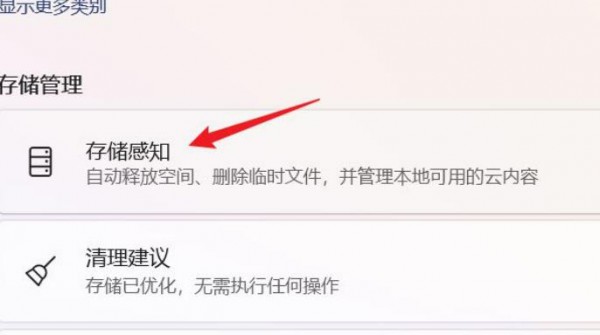
本文转载于:https://www.rjzxw.com/wx/wx_dn2.php?id=8596 如有侵犯,请联系admin@zhengruan.com删除
产品推荐
-

售后无忧
立即购买>- DAEMON Tools Lite 10【序列号终身授权 + 中文版 + Win】
-
¥150.00
office旗舰店
-

售后无忧
立即购买>- DAEMON Tools Ultra 5【序列号终身授权 + 中文版 + Win】
-
¥198.00
office旗舰店
-

售后无忧
立即购买>- DAEMON Tools Pro 8【序列号终身授权 + 中文版 + Win】
-
¥189.00
office旗舰店
-

售后无忧
立即购买>- CorelDRAW X8 简体中文【标准版 + Win】
-
¥1788.00
office旗舰店
-
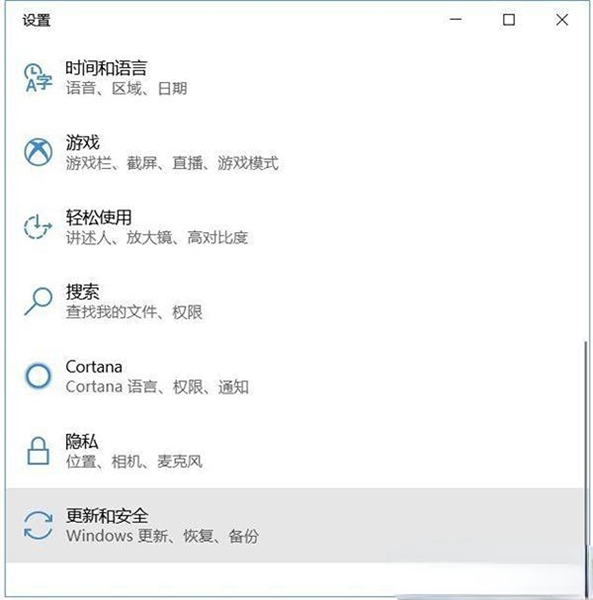 正版软件
正版软件
- 将Win10教育版转换为Win10专业版的方法
- 很多使用者渴望在Win10教育版基础上更改为其他版本,譬如专业版,但是他们对如何切换系统版本,其实想要将版本切换成专业版很简单,只需要我们按照下面的步骤即可轻松完成。win10教育版改成显示专业版的方法1、首先我们需要升级密匙,随即即可升级系统版本,直接按下win+l的快捷键组合打开windows设置,选择更新和安全。2、进入到更新和安全的界面以后我们在这里找到激活这个选项点击进去。3、随后我们点击更高产品密匙。4、点击进去以后我们在这里填写密匙“VK7JG-NPHTM-C97JM-9MPGT-3V66T
- 6分钟前 win10 教育版 0
-
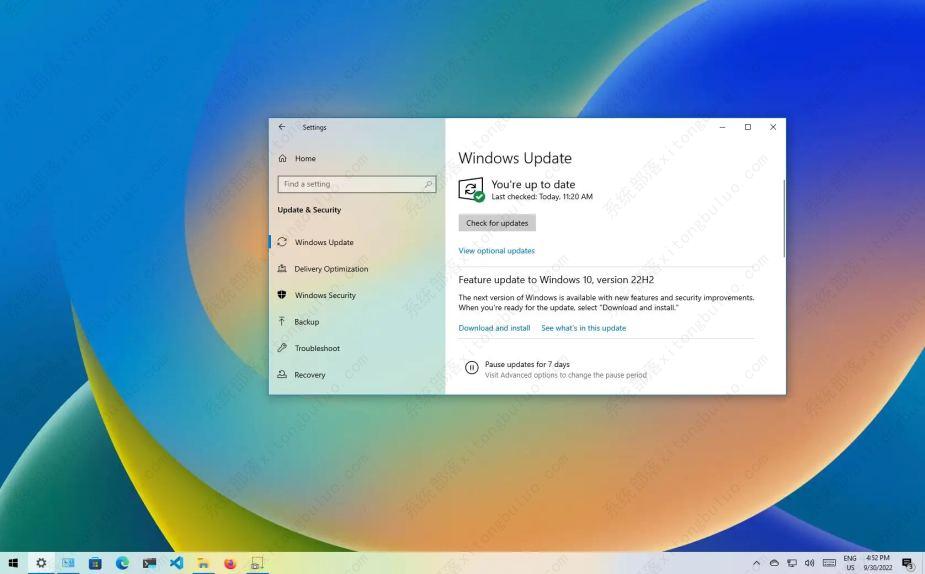 正版软件
正版软件
- win10教育版是否支持22h2升级
- Windows1022H2计划于去年十月份正式发布,无论您所使用的系统为21H2、21H1、20H2乃至更早版本,均可借助手动操作方式顺利升级至最新的22H2版本。虽然我们并不建议您在早期阶段急于安装新版功能更新,以免遇到潜在的出错及其他问题,但您依然可以通过使用Windows更新、媒体创建工具及更新助理等工具手动进行升级。win10教育版可以升级22h2吗:1、请在Windows10系统中打开设置界面。2、单击进入“更新和安全”选项卡内。3、寻找并点击“Windows更新”功能入口。4、若有可用的更新项
- 16分钟前 win10 22H2 0
-
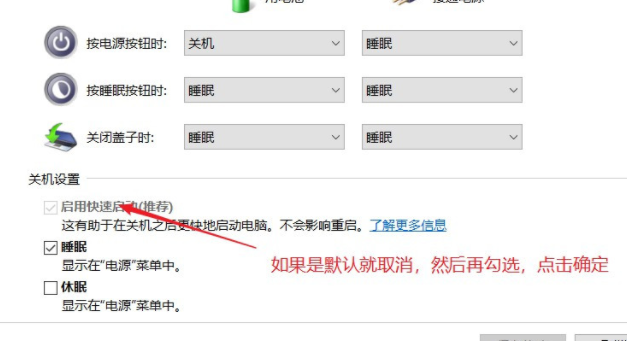 正版软件
正版软件
- 如何调整win10教育版开机速度至最快
- 很多小伙伴在使用win10教育版的时候会发现开机特别慢,这有可能是设置了某些软件的开启自启动,就会导致开机变得很慢,下面一起来看一下解决方法吧。win10教育版开机超慢设置方法:1、首先打开控制面板-->硬件和声音-->电源选项-->选择电源按钮的功能。2、启动“任务管理器”,将一些非必要的启动项目设定为禁止启动。3、打开“设置”-“系统”-“关于”,选取“高级系统设置”,然后进入“高级”-“性能”-“设置”,最后选择“调整为最佳性能”。
- 31分钟前 win10 教育版 0
-
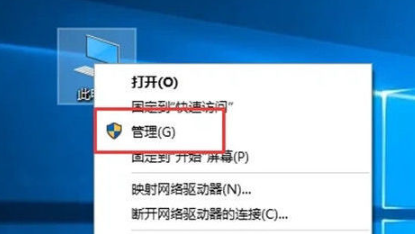 正版软件
正版软件
- win10怎么看电脑显卡
- 在日常使用电脑进行各种操作的过程之中,了解并掌握显卡的详细信息具有相当高的重要性。遗憾的是,许多用户并不清楚如何查阅自身计算机中的各类硬件信息,本文将针对这一问题向各位读者展开详细阐述和说明。win10怎么看电脑显卡1、右键此电脑然后选择“属性”2、点击左侧的“设备管理”;3、点击右侧的“显示适配器”
- 46分钟前 win10 电脑显卡 0
-
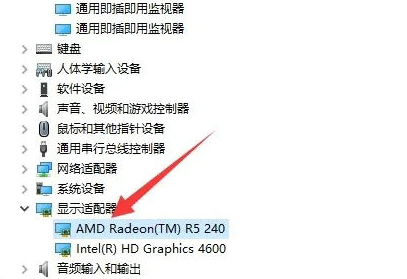 正版软件
正版软件
- win10教育版无法适配显卡驱动
- 诸多因素都可能导致显卡驱动无法正常兼容,根据具体情况来看,可能是由于操作系统中缺乏决定性安装驱动程序所需的关键文件所致;其次,也不可忽视的一点就是原先所使用的显卡驱动并未被完全卸载净win10教育版显卡驱动不兼容1、右键开始键选择“设备管理器“2、点击显示适配器,点击属性3、点击更新驱动程序选项4、立即重新启动,即可解决不兼容的问题
- 1小时前 08:20 显卡驱动 Win10教育版 0
最新发布
-
 1
1
- KeyShot支持的文件格式一览
- 1706天前
-
 2
2
- 优动漫PAINT试用版和完整版区别介绍
- 1746天前
-
 3
3
- CDR高版本转换为低版本
- 1891天前
-
 4
4
- 优动漫导入ps图层的方法教程
- 1745天前
-
 5
5
- ZBrush雕刻衣服以及调整方法教程
- 1741天前
-
 6
6
- 修改Xshell默认存储路径的方法教程
- 1757天前
-
 7
7
- Overture设置一个音轨两个声部的操作教程
- 1735天前
-
 8
8
- PhotoZoom Pro功能和系统要求简介
- 1911天前
-
 9
9
- CorelDRAW添加移动和关闭调色板操作方法
- 1784天前
相关推荐
热门关注
-

- Xshell 6 简体中文
- ¥899.00-¥1149.00
-

- DaVinci Resolve Studio 16 简体中文
- ¥2550.00-¥2550.00
-

- Camtasia 2019 简体中文
- ¥689.00-¥689.00
-

- Luminar 3 简体中文
- ¥288.00-¥288.00
-

- Apowersoft 录屏王 简体中文
- ¥129.00-¥339.00